- লেখক Jason Gerald [email protected].
- Public 2023-12-16 10:57.
- সর্বশেষ পরিবর্তিত 2025-01-23 12:08.
ব্রেক-ইভেন বিশ্লেষণ একটি ব্যবসায়িক মডেল এবং বিভিন্ন মূল্যের কৌশলগুলির লাভের সুযোগগুলি মূল্যায়নের একটি হাতিয়ার। একটি পণ্যের ব্রেক-ইভেন পয়েন্ট নির্ধারণ করতে আপনি Excel- এ নির্দিষ্ট খরচ, পরিবর্তনশীল খরচ এবং মূল্যের বিকল্পগুলি খুঁজে পেতে পারেন। ব্রেক-ইভেন পয়েন্ট হল এমন ইউনিটের সংখ্যা যা একটি নির্ধারিত মূল্যে বিক্রির জন্য প্রয়োজন (এমনকি উৎপাদন খরচ কভার)।
ধাপ
5 এর 1 অংশ: একটি পরিবর্তনশীল খরচ সারণি তৈরি করা
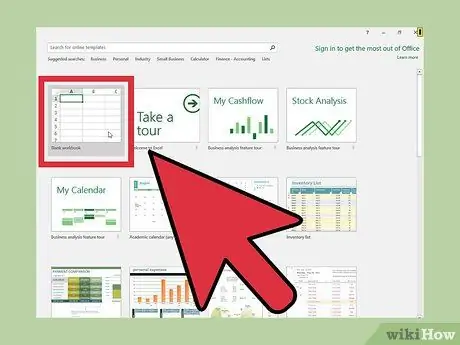
ধাপ 1. এক্সেল খুলুন এবং একটি ওয়ার্কবুক তৈরি করুন।
আপনার সমস্ত খরচের হিসাব রাখার জন্য আপনার কর্মপুস্তকে কিছু ওয়ার্কশীটের প্রয়োজন হবে।
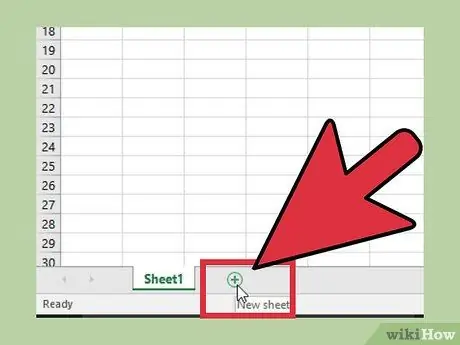
পদক্ষেপ 2. পর্দার নীচে "শীট 1" এর পাশে "+" বোতামে ক্লিক করুন।
এটি একটি নতুন কাজের কাগজ খুলবে।
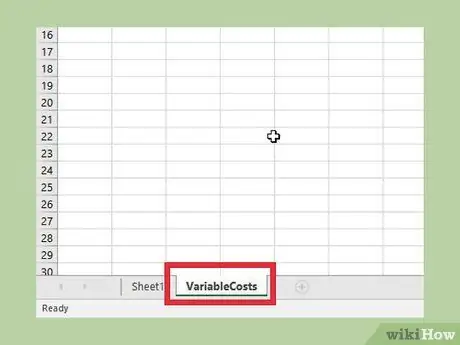
ধাপ 3. নতুন কার্যপত্রকের নাম "পরিবর্তনশীল খরচ"।
এই ওয়ার্কশীটে এমন সব টেবিল থাকবে যা সমস্ত পরিবর্তনশীল খরচ, যেমন শিপিং খরচ, কমিশন ইত্যাদি পর্যবেক্ষণ করে।
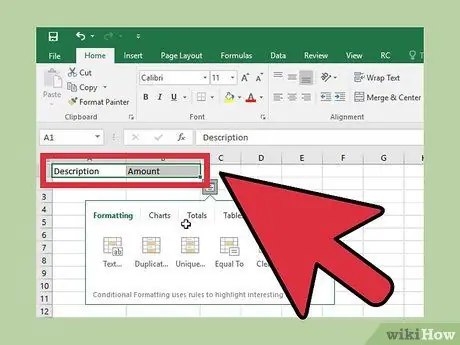
ধাপ 4. নতুন কার্যপত্রকের জন্য একটি শিরোনাম লেবেল তৈরি করুন।
একটি স্ট্যান্ডার্ড ভেরিয়েবল কস্ট টেবিল তৈরি করতে, সেল A1 তে "বর্ণনা" এবং সেল B1 এ "পরিমাণ" লিখুন।
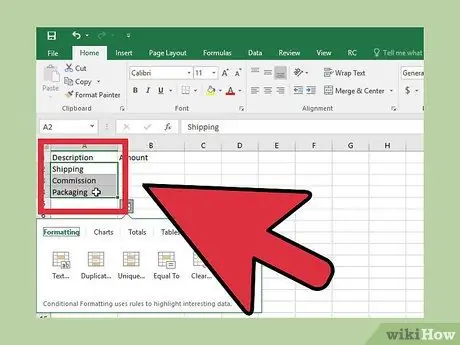
পদক্ষেপ 5. কলাম এ আপনার ব্যবসায়ের পরিবর্তনশীল খরচের নাম লিখুন।
"বর্ণনা" শিরোনামের অধীনে, পণ্য পরিবর্তনশীল খরচের ধরনটি পরিচালনা করতে হবে।
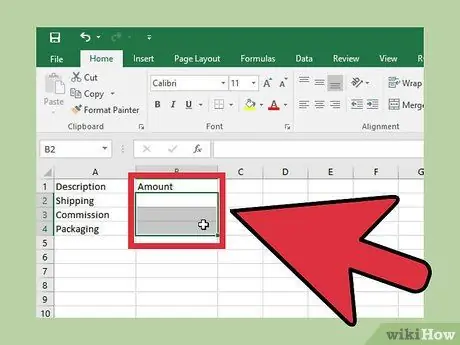
ধাপ 6. আপাতত কলাম বি ("পরিমাণ") ফাঁকা রাখুন।
এই কলামটি পরবর্তীতে প্রক্রিয়া চলাকালীন ঘটে যাওয়া খরচ দ্বারা পূর্ণ হবে।
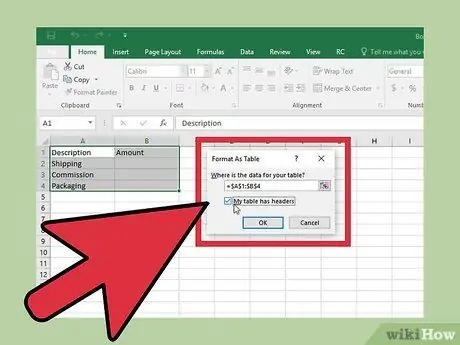
পদক্ষেপ 7. প্রবেশ করা তথ্য থেকে একটি টেবিল তৈরি করুন।
ডেটাগুলিকে টেবিলে পরিণত করুন যাতে আপনি সেগুলিকে সহজেই সূত্রে প্রবেশ করতে পারেন:
- শিরোনাম সারি এবং ফাঁকা ঘর সহ সমস্ত ডেটা নির্বাচন করুন, সমস্ত কক্ষ জুড়ে মাউস কার্সারটি ক্লিক করে টেনে আনুন।
- "টেবিল হিসাবে বিন্যাস করুন" বোতামে ক্লিক করুন। আপনি এটি হোম লেবেলে পাবেন। আপনি যদি ম্যাকের জন্য এক্সেল ব্যবহার করেন, টেবিল লেবেলে ক্লিক করুন, "নতুন" বোতামটি ক্লিক করুন এবং "হেডার সহ টেবিল সন্নিবেশ করান" নির্বাচন করুন।
- "আমার টেবিলে হেডার আছে" বাক্সটি চেক করুন। সুতরাং, প্রথম সারির লেবেলটি শিরোনাম লেবেল হিসাবে সেট করা হবে।
- উপরের ডান কোণে "টেবিলের নাম" বাক্সে ক্লিক করুন এবং নাম পরিবর্তন করে "পরিবর্তনশীল খরচ" করুন
5 এর 2 অংশ: একটি স্থির খরচের ছক তৈরি করা
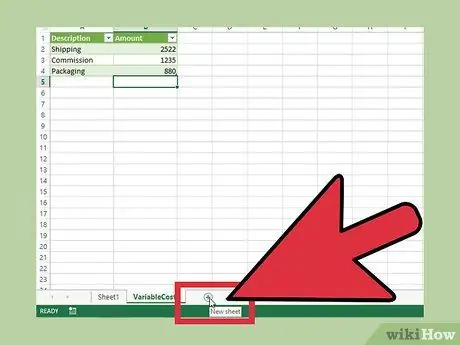
ধাপ 1. পর্দার নীচে "পরিবর্তনশীল খরচ" এর পাশে "+" বোতামে ক্লিক করুন।
এটি একটি নতুন কাজের কাগজ খুলবে।
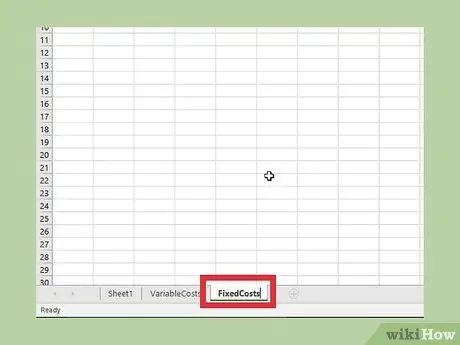
ধাপ 2. নতুন কার্যপত্রকের নাম পরিবর্তন করে "স্থির খরচ" করুন।
এই ওয়ার্কশীটে পণ্যের সমস্ত নির্দিষ্ট খরচ, যেমন ভাড়া, বীমা এবং অন্যান্য খরচ যা পরিবর্তন হয় না, থাকবে।
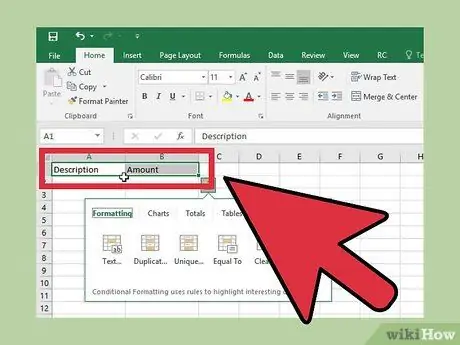
পদক্ষেপ 3. একটি শিরোনাম লেবেল তৈরি করুন।
ভেরিয়েবল কস্ট ওয়ার্কশীটের মতো, সেল A1 এ একটি লেবেল "বিবরণ" এবং সেল B1 এ একটি লেবেল "পরিমাণ" তৈরি করুন।
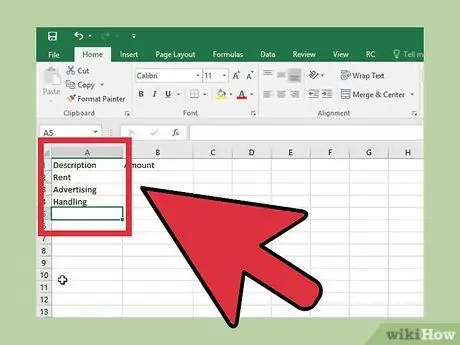
ধাপ 4. কলাম এ আপনার ব্যবসার নির্দিষ্ট খরচের নাম লিখুন।
নির্দিষ্ট খরচের বিবরণ সহ প্রথম কলামটি পূরণ করুন, উদাহরণস্বরূপ "ভাড়া"।
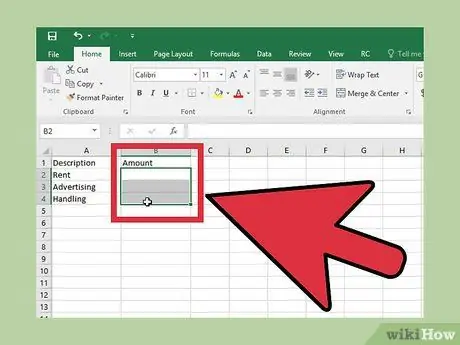
ধাপ 5. আপাতত কলাম বি ("পরিমাণ") ফাঁকা রাখুন।
আপনি সমস্ত কাগজপত্র সম্পন্ন করার পরে এই খরচগুলি পূরণ করবেন।
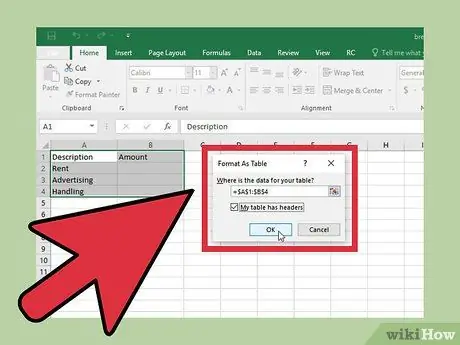
ধাপ entered। প্রবেশ করা তথ্য থেকে একটি টেবিল তৈরি করুন।
শিরোনাম সহ এই ওয়ার্কশীটে আপনার তৈরি করা সবকিছু নির্বাচন করুন:
- হোম লেবেলে "টেবিল হিসাবে বিন্যাস করুন" বোতামে ক্লিক করুন।
- সারি 1 কে টেবিলের শিরোনামে পরিবর্তন করতে "আমার টেবিলে হেডার আছে" চেক করুন।
- "টেবিলের নাম" বক্সে ক্লিক করুন এবং টেবিলের নাম "স্থির খরচ" লিখুন
5 এর 3 ম অংশ: একটি ব্রেক-ইভেন ওয়ার্কশীট তৈরি করা
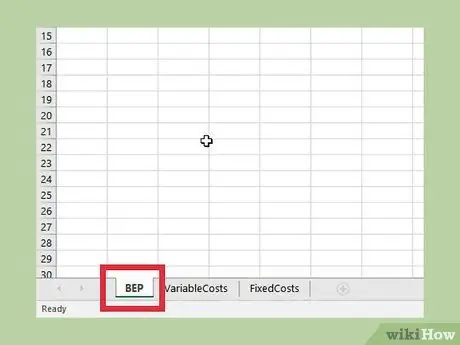
ধাপ 1. শীট 1 এর নাম পরিবর্তন করে "BEP" করুন এবং এটি নির্বাচন করুন।
এই ওয়ার্কশীটটি আপনার প্রধান BEP (ব্রেক ইভেন পয়েন্ট) চার্ট ধরে রাখবে। আপনাকে নাম পরিবর্তন করে "BEP" করতে হবে না, তবে এটি করলে আপনার কাজ সহজ হয়ে যাবে।
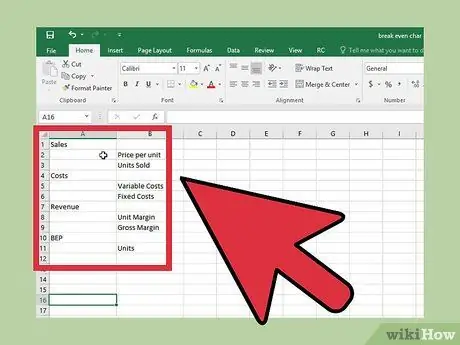
পদক্ষেপ 2. ব্রেক-ইভেন ওয়ার্কশীটের জন্য লেআউট সেট করুন।
এই উদাহরণের জন্য, নিম্নলিখিত লেআউট ব্যবহার করে একটি কার্যপত্র তৈরি করুন:
- এ 1: বিক্রয় - এটি ওয়ার্কশীটের বিক্রয় বিভাগের জন্য লেবেল।
- B2: প্রতি ইউনিট মূল্য - এটি বিক্রি করা প্রতিটি আইটেমের জন্য চার্জ করা মূল্য।
- B3: বিক্রি হওয়া ইউনিট - এটি একটি নির্দিষ্ট সময়ের মধ্যে একটি নির্দিষ্ট মূল্যে বিক্রি হওয়া ইউনিটের সংখ্যা।
- A4: খরচ - এটি ওয়ার্কশীটের খরচ বিভাগের জন্য লেবেল।
- B5: পরিবর্তনশীল খরচ - এগুলি হল পণ্য খরচ যা আপনি নিয়ন্ত্রণ করতে পারেন (শিপিং, কমিশন রেট ইত্যাদি)
- B6: স্থির খরচ - এইগুলি এমন পণ্য খরচ যা আপনার উপর কোন নিয়ন্ত্রণ নেই (সুবিধা ভাড়া, বীমা, ইত্যাদি)
- A7: রাজস্ব - এটি খরচ কমানোর আগে পণ্য বিক্রয় থেকে উত্পন্ন অর্থের পরিমাণ।
- B8: ইউনিট মার্জিন - এটি খরচ বাদ দেওয়ার পর প্রতি ইউনিট করা অর্থের পরিমাণ।
- B9: মোট মুনাফা মার্জিন - খরচ কমানোর পর পণ্য বিক্রয় ইউনিট থেকে উত্পন্ন মোট অর্থের পরিমাণ।
- A10: BEP-এটি ওয়ার্কশীটের ব্রেক-ইভেন পয়েন্ট বিভাগের জন্য লেবেল।
- B11: ইউনিট - এটি এমন ইউনিটের সংখ্যা যা উৎপাদন খরচ কভার করার জন্য বিক্রি করতে হবে।
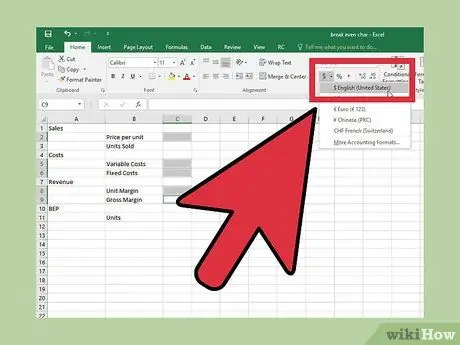
ধাপ 3. আউটপুট এবং ইনপুট কোষের জন্য সাংখ্যিক বিন্যাস পরিবর্তন করুন।
নির্দিষ্ট কোষগুলির জন্য আপনাকে সাংখ্যিক বিন্যাস পরিবর্তন করতে হবে যাতে ডেটা সঠিকভাবে উপস্থিত হয়:
- C2, C5, C6, C8, এবং C9 হাইলাইট করুন। হোম লেবেলের "নম্বর" বিভাগে ড্রপ ডাউন মেনুতে ক্লিক করুন এবং "মুদ্রা" নির্বাচন করুন।
- C3 এবং C11 হাইলাইট করুন। ড্রপ ডাউন মেনুতে ক্লিক করুন এবং "আরো সংখ্যা বিন্যাস" নির্বাচন করুন। "সংখ্যা" নির্বাচন করুন এবং "দশমিক স্থান" "0" তে সেট করুন।
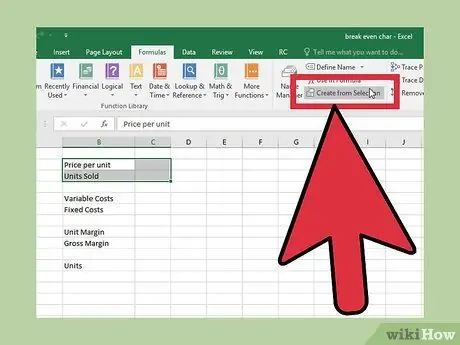
ধাপ 4. সূত্র ব্যবহার করার জন্য একটি পরিসীমা তৈরি করুন।
সূত্র কাজ করার জন্য নিম্নলিখিত রেঞ্জ নির্বাচন করুন এবং তৈরি করুন। এইভাবে, ভেরিয়েবলগুলি সূত্রগুলিতে প্রবেশ করার জন্য তৈরি করা যেতে পারে যাতে আপনি সহজেই তাদের মানগুলি ট্র্যাক এবং আপডেট করতে পারেন।
- B2: C3 নির্বাচন করুন তারপর "সূত্র" লেবেলে ক্লিক করুন। "নির্বাচন থেকে তৈরি করুন" এ ক্লিক করুন এবং "ঠিক আছে" দিয়ে চালিয়ে যান।
- B5: C6 নির্বাচন করুন তারপর "সূত্র" লেবেলে ক্লিক করুন। "নির্বাচন থেকে তৈরি করুন" এ ক্লিক করুন এবং "ঠিক আছে" চালিয়ে যান।
- B8: C9 নির্বাচন করুন তারপর "সূত্র" লেবেলে ক্লিক করুন। "নির্বাচন থেকে তৈরি করুন" এ ক্লিক করুন এবং "ঠিক আছে" চালিয়ে যান।
- B11: C11 নির্বাচন করুন তারপর "সূত্র" লেবেলে ক্লিক করুন। "নির্বাচন থেকে তৈরি করুন" এ ক্লিক করুন এবং "ঠিক আছে" দিয়ে চালিয়ে যান।
5 এর 4 ম অংশ: সূত্র প্রবেশ করা
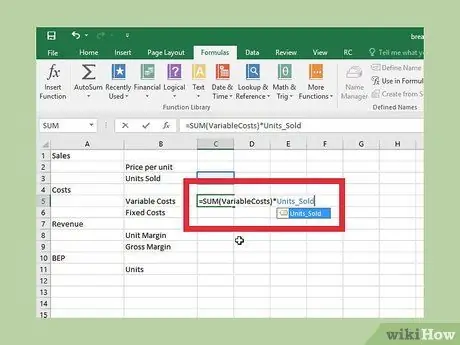
ধাপ 1. পরিবর্তনশীল খরচ সূত্র লিখুন।
এই সূত্র বিক্রিত পণ্যের মোট পরিবর্তনশীল খরচ গণনা করবে। C5 ক্লিক করুন এবং নিম্নলিখিত সূত্রটি লিখুন:
= SUM (পরিবর্তনশীল খরচ)*Units_Sold
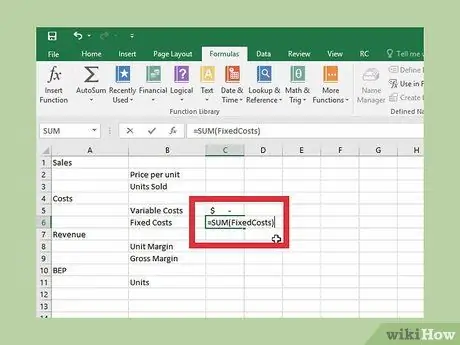
ধাপ 2. সূত্রের মধ্যে নির্দিষ্ট খরচ যোগ করুন।
এক্সেল আপনার পণ্যের মোট নির্ধারিত খরচ গণনা করবে। C6 ক্লিক করুন এবং নিম্নলিখিত সূত্রটি লিখুন:
= SUM (স্থির খরচ)
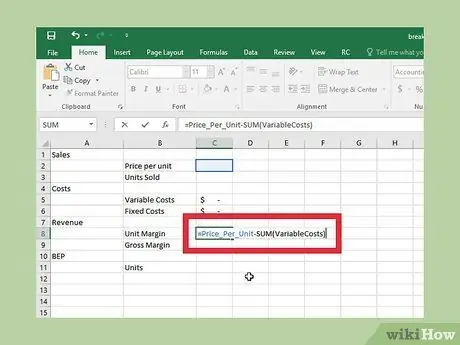
ধাপ 3. ইউনিট মার্জিন সূত্র লিখুন।
এই সূত্রটি ভেরিয়েবল খরচ সহ ফলাফল মার্জিন গণনা করবে। C8 ক্লিক করুন এবং নিম্নলিখিত সূত্রটি লিখুন:
= Price_Per_Unit-SUM (খরচ পরিবর্তনশীল)
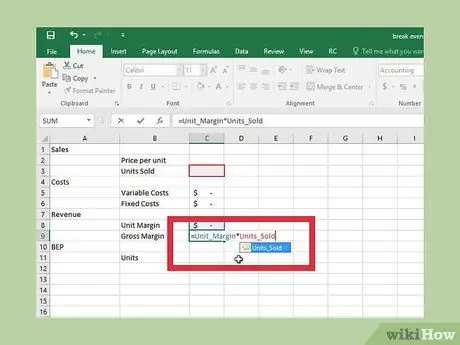
ধাপ 4. মোট মুনাফা মার্জিন সূত্র লিখুন
এই সূত্রটি পরিবর্তনশীল খরচ বাদ দেওয়ার পর সব ইউনিটের মোট লাভের পরিমাণ নির্ধারণ করে। C9 ক্লিক করুন এবং নিম্নলিখিত সূত্র লিখুন:
= মার্জিন_ ইউনিট*ইউনিট_সোল্ড
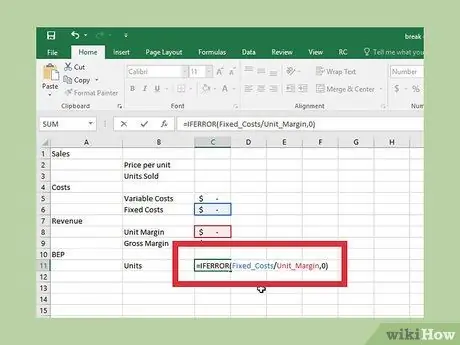
ধাপ 5. BEP সূত্র লিখুন।
এই সূত্রটি নির্দিষ্ট খরচ নেয় এবং সেগুলি মার্জিনের সাথে তুলনা করে যাতে আপনি জানেন যে এমনকি ভাঙ্গার জন্য আপনাকে কতগুলি ইউনিট বিক্রি করতে হবে। C11 ক্লিক করুন এবং নিম্নলিখিত সূত্র লিখুন:
= IFERROR (Fixed_Cost/Unit_Margin, 0)
5 এর 5 ম অংশ: ব্রেক ইভেন পয়েন্ট নির্ধারণ
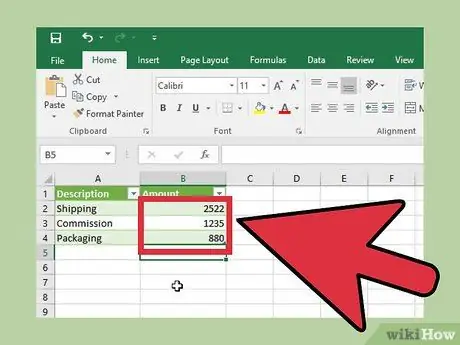
পদক্ষেপ 1. আপনার ব্যবসার পরিবর্তনশীল খরচ লিখুন।
পরিবর্তনশীল খরচ টেবিলে ফিরে আসুন এবং পণ্যের সাথে যুক্ত সমস্ত খরচ পূরণ করুন। যত বেশি সঠিকভাবে নিবন্ধিত খরচ, গণনা তত বেশি সঠিক হবে।
ভেরিয়েবল কস্ট টেবিলের প্রতিটি খরচ প্রতি ইউনিট বিক্রি হওয়া আবশ্যক।
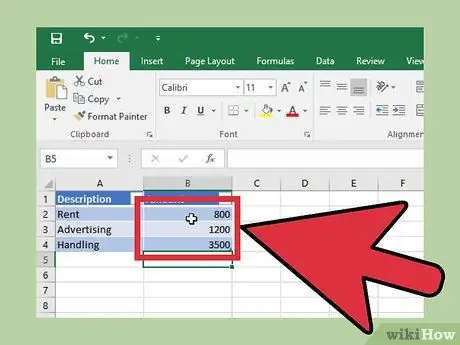
পদক্ষেপ 2. আপনার ব্যবসার নির্দিষ্ট খরচ লিখুন।
নির্দিষ্ট খরচ টেবিলে এই খরচগুলি প্রবেশ করান। এগুলি হল একটি ব্যবসা চালানোর খরচ, সবগুলো সমান ব্যবধানে সেট করা (যেমন মাসিক ফি)।
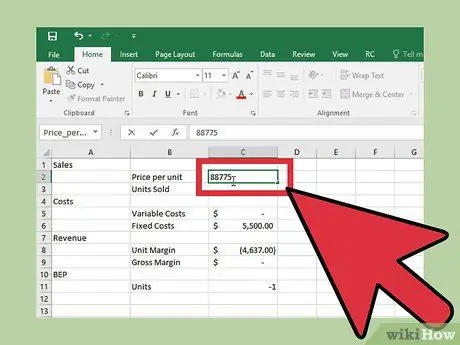
ধাপ 3. প্রতি ইউনিট মূল্য লিখুন।
BEP ওয়ার্কশীটে, প্রতি ইউনিট আনুমানিক মূল্য লিখুন। গণনার অগ্রগতির সাথে সাথে আপনি এটি সামঞ্জস্য করতে সক্ষম হবেন।
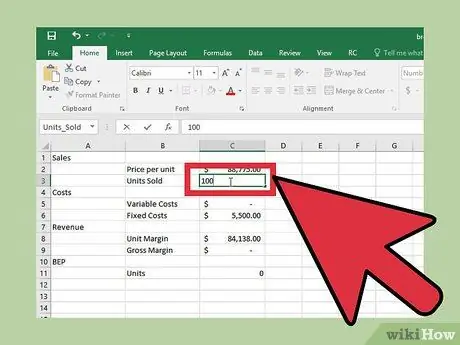
ধাপ 4. আপনি যে ইউনিট বিক্রি করতে চান তার সংখ্যা লিখুন।
এটি স্থির খরচের একই সময়সীমার মধ্যে বিক্রির কাঙ্ক্ষিত সংখ্যা। উদাহরণস্বরূপ, যদি আপনার নির্ধারিত খরচে মাসিক ভাড়া এবং বীমা অন্তর্ভুক্ত থাকে, ইউনিট বিক্রয় হল একই সময়ের মধ্যে বিক্রি হওয়া ইউনিটের সংখ্যা।
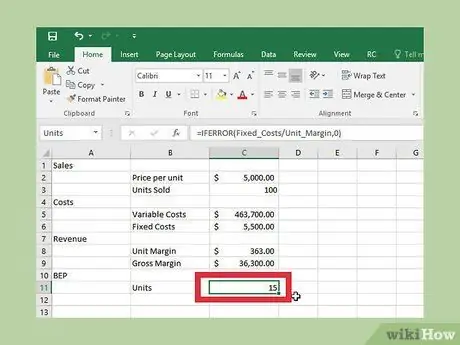
ধাপ 5. "ইউনিট" আউটপুট পড়ুন।
ইউনিট আউটপুট সেল (C11) এমন ইউনিটের সংখ্যা প্রদর্শন করবে যা এমনকি ভাঙ্গার জন্য বিক্রি করতে হবে। প্রতি ইউনিট মূল্যের পাশাপাশি আপনার পরিবর্তনশীল খরচ এবং স্থির খরচ সারণির উপর নির্ভর করে এই চিত্রটি পরিবর্তিত হবে।
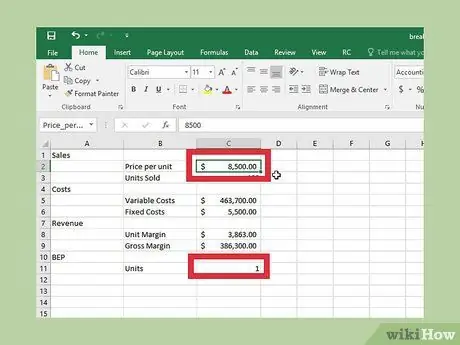
ধাপ 6. দাম এবং খরচ সমন্বয় করুন।
প্রতি ইউনিট মূল্য পরিবর্তন করলে এমনকি ভাঙ্গার জন্য প্রয়োজনীয় ইউনিটের সংখ্যাও পরিবর্তন হবে। ইউনিটের বিক্রয় মূল্য পরিবর্তন করার চেষ্টা করুন এবং BEP মানের উপর প্রভাব দেখুন।






